줌 zoom 모바일 녹화 및 동영상 기록 저장 방법
- 취미생활/IT기기이야기
- 2021. 1. 12.
최근 언택트 트랜드 변화와 함께 코로나19로 인해 비대면 수요가 가속화되면서
원격 화상회의는 물론 온라인수업 등에 있어
일반 회사나 학교는 물론 기관에서도 원격회의를 지원하는 줌 zoom 솔루션을 사용하는 경우가 많아지는 듯 하다.
이러한 원격화상회의를 할 때 특히나 인터넷 온라인 강의를 들을 때
태블릿pc 등의 모바일 기기로 줌을 사용하게 되는 경우가 있는데
이때 수업 내용이나 회의 영상을 동영상 파일로 저장하고 싶은 경우가 생긴다.
이 경우에 대한 해당 방법을 아래와 같이 정리해보았다.
<<< 모바일폰, 모바일앱 줌 zoom을 통한 화면저장/화면기록 동영상 저장 방법>>>
# 우선, 모바일을 통한 줌 Zoom 화상회의 화면기록 - 동영상 저장, 화면녹화는 줌 유료 요금제 프로 Pro 요금제 이상에서 가능하다.

(1) 모바일앱 줌 zoom 화상회의 모바일 앱을 실행하고 새로운 회의를 개설하거나 회의에 참여한다. 그 다음 아래 화면과 같이 우측 하단에 있는 점 세개 "더보기"를 선택한다.

(2) 아래와 같이 더보기 메뉴 선택 시 나타난 리스트 메뉴에서 "기록"을 누른다.
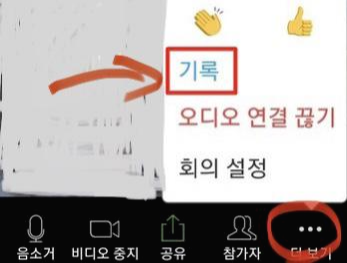
(3) 기록을 실행되면 아래와 같이 우측 상단에 "기록 중"이라는 메세지가 보여지면서 현재 진행 중인 줌 Zoom 화상회의의 화면기록, 동영상 저장을 시작한다.

(4) 위에 네모친 "기록 중" 부분을 선택하면 아래와 같이 화면 중앙에 일시정지 또는 정지를 할 수 있도록 버튼이 나타난다.
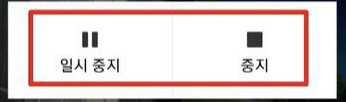
이때 일시정지를 누르면 기록이 일시 정지 되면서 기록 일시 중지됨 메세지가 나타난다.
(5) 기록 중에 우측 하단 "더보기"를 통해서 아래와 같이 일시정지 또는 중지도 가능하다.

(6) 상기 화면에서 중지를 선택하면 아래와 같은 "클라우드 기록을 중지하시겠습니까? ..." 라는 메세지가 나타나며 여기서 "확인"을 선택하면 스마트폰-모바일폰에서의 녹화내용은 해당 계정의 클라우드에 저장된다.

'취미생활 > IT기기이야기' 카테고리의 다른 글
| MS 팀즈 - teams 가상배경 적용 배경화면 흐리게 바꾸기 설정 방법 (2) | 2021.02.16 |
|---|---|
| 택배 운송장번호 모를 때 운송장번호 없이 현위치 간단 택배조회 방법 (0) | 2021.01.23 |
| 넷플릭스 고화질 시청 pc버전 앱 다운로드 방법 (0) | 2021.01.08 |
| 줌 zoom 가상배경 지원 사양 및 안될 때 녹색스크린 활용 방법 (2) | 2021.01.04 |
| 인스타그램 인스타 백업, 사진 동영상 데이터 백업 방법 (0) | 2021.01.02 |